如何设置u盘启动
使用光盘安装系统已经越来越少,现在取而代之的是更加方便快速的U盘装机方式,要使用U盘装系统,除了制作U教授U盘启动盘之外,还需设置电脑开机从U盘引导启动进入系统安装界面。现在大多数电脑都支持U盘快速启动,只需在开机启动时按下热键选择从U盘启动,下面为大家整理了不同主板以及不同品牌电脑的开机启动项设置快捷键。 相关教程: 电脑设置UEFI启动的方法 预装win8/win10新款电脑怎么设置U盘启动 BIOS设置光驱启动的方法 win8系统更换成win7系统步骤 所需工具:U盘启动盘:微pe工具箱怎么制作u盘启动盘 一、各品牌主板台式机、品牌一体机、笔记本电脑开机启动热键一览表:二、使用启动热键一键设置U盘启动的方法: 1、将制作好的U教授启动U盘插入电脑USB接口,开机或重新启动,按下对应的启动热键,比如F12;2、在弹出的启动项界面,按↑↓方向键选择U盘选项,一般为带USB Flash、USB Storage、USB HDD的选项,按Enter键进入;3、这时电脑就会进入到U盘启动盘安装系统主界面。三、BIOS设置usb启动步骤 1、如果不支持启动热键,则插入U盘,重启不停按Del、F2、F1、F8等按键进入BIOS,不同品牌电脑开机进BIOS界面方法; 2、如果是以下界面,选择Advanced BIOS Features回车;3、选择Hard Disk Boot Priority回车;4、选择USB-HDD按加减号、F5/F6或PageUP/PageDown,移动到第一位置,按F10回车重启;5、如果是以下界面,切换到Boot或Startup,选择Hard Drive BBS Priorities回车;6、选择Boot Option #1回车,按↑或↓方向键移动选择,选择识别到的U盘选项,按回车键,一般是带有USB字样或者U盘品牌名称,比如下图KingstonDataTraveler这个是金士顿U盘,选择这个就是U盘启动盘;7、按ESC返回,再选择Boot Option #1回车,选择U盘选项,回车,按F10保存重启。以上就是小编为大家整理的各品牌电脑开机启动项设置快捷键,以及设置U盘启动的方法,不懂的朋友只需按照上述的步骤进行操作。 下面是各种品牌主板、笔记本、台式一体机的u启动热键一览表,根据不同的电脑品牌,选择对应的按键即可调出启动菜单选择界面: 【组装电脑主板】 主板品牌 启动按键 华硕主板 F8 技嘉主板 F12 微星主板 F11 映泰主板 F9 梅捷主板 ESC或F12 七彩虹主板 ESC或F11 华擎主板 F11 斯巴达卡主板 ESC/F11 昂达主板 F11 双敏主板 ESC 翔升主板 F10 精英主板 ESC或F11 冠盟主板 F11或F12 富士康主板 ESC或F12 顶星主板 F11或F12 铭瑄主板 ESC/F11 盈通主板 F8/F11 捷波主板 ESC/F11 Intel主板 F12/F10 杰微主板 ESC或F8 致铭主板 F12 磐英主板 ESC 磐正主板 ESC 冠铭主板 F9 ============================================== 【品牌笔记本电脑】 笔记本品牌 启动按键 联想笔记本 F12 宏基笔记本 F12 华硕笔记本 ESC 惠普笔记本 F9 联想Thinkpad F12 戴尔笔记本 F12 神舟笔记本 F12/ESC/F7 东芝笔记本 F12 三星笔记本 F12/F10/F9/Esc IBM笔记本 F12 富士通笔记本 F12 海尔笔记本 F12 方正笔记本 F12/Esc 清华同方笔记本 F12/F10/F7 微星笔记本 F11 明基笔记本 F9 技嘉笔记本 F12 Gateway笔记本 F12 eMachines笔记本 F12 索尼笔记本 ESC/assist 苹果笔记本 开机长按“option”键 ============================================== 【品牌台式电脑】 台式电脑品牌 启动按键 联想台式电脑 F12 惠普台式电脑 F12/F9/Esc 宏基台式电脑 F12 戴尔台式电脑 ESC/F12 神舟台式电脑 F12 华硕台式电脑 F8 方正台式电脑 F12 清华同方台式电脑 F12 海尔台式电脑 F12/F11 明基台式电脑 F8 长城台式电脑 F11/F8
U盘需要先制作成U盘启动盘,制作软件可以百度找一下,然后百度搜索您电脑进入BIOS的快捷键,重启电脑快速按快捷键,进入bios后,左右键定位到boot,将第一个启动改成你U盘的名字,F10保存退出并重启了,会自动进入U盘启动
U盘需要先制作成U盘启动盘,制作软件可以百度找一下,然后百度搜索您电脑进入BIOS的快捷键,重启电脑快速按快捷键,进入bios后,左右键定位到boot,将第一个启动改成你U盘的名字,F10保存退出并重启了,会自动进入U盘启动

电脑怎么设置u 盘启动
方法/步骤 下面开始通过图文并茂的形式介绍几款BIOS设置U盘启动的方法: 1:Phoenix – AwardBIOS(2010年之后的电脑):图1:开机按Del键进入该BIOS设置界面,选择高级BIOS设置:Advanced BIOS Features 图 2:高级BIOS设置(Advanced BIOS Features)界面,首先选择硬盘启动优先级:Hard Disk Boot Priority 图 3:硬盘启动优先级(Hard Disk Boot Priority)选择:使用小键盘上的加减号“+、-”来选择与移动设备,将U盘选择在最上面。然后,按ESC键退出,回到图2的设置界面。 图 4:再选择第一启动设备(First Boot Device):该版本的BIOS这里没有U盘的“USB-HDD”、“USB-ZIP”之类的选项,经尝试选择移动设备“Removable”不能启动,但选择“Hard Disk”可以启动电脑 2、旧的Award BIOS(2009年电脑主板):图1:开机按Del键进入该BIOS设置界面,选择高级BIOS设置:Advanced BIOS Features 图2:高级BIOS设置(Advanced BIOS Features)界面,首先选择硬盘启动优先级:Hard Disk Boot Priority 。 图3:硬盘启动优先级(Hard Disk Boot Priority)选择:使用小键盘上的加减号“+、-”来选择与移动设备,将U盘选择在最上面。然后,按ESC键退出,回到图2的设置界面。 图4:在第一启动设备(First Boot Device)这里,有U盘的USB-ZIP、USB-HDD之类的选项,我们既可以选择“Hard Disk”,也可以选择“USB-HDD”之类的选项,来启动电脑。 3、2002年电脑主板的一款BIOS:图1 选择Boot菜单界面设置U盘启动 图2 :启动优先级设备选择(Boot Device Priority)在第一启动设备(1st Boot Device)里选择U盘 如果在图1的硬盘驱动器“Hard Disk Drives”里面还没选择U盘为第一启动设备,那么这里就不存在和显示U盘,如下图2所示,但可以选择移动设备“Removable Dev.”作为第一启动设备;如果先在“Hard Disk Drives”里面选择U盘为第一启动设备,如图3所示,那么这里就会显示有U盘,那就选择U盘为第一启动设备,如图4所示。 下图3 硬盘驱动器“Hard Disk Drives”选择:选择U盘为第一启动设备“1st Drive”. 图4 :当我们首先在图3的硬盘驱动器“Hard Disk Drives”中选择U盘为第一启动设备“1st Drive”以后,启动优先级设备选择(Boot Device Priority)里面才会显示U盘,然后我们优先选择U盘作为第一启动设备(1st Boot Device) 教程到此结束,希望对大家能有帮助,大家尽快的设置好U盘启动,通过一键U盘装系统,尽快把系统装好! 望采纳
电脑bios设置u盘启动方法如下: 1、用【u深度u盘启动盘制作工具】制作u启动盘后,启动电脑,在进入开机画面的时候按“F12/F8/ESC”(不同品牌快捷键不同)进入BIOS界面;2、进入BIOS界面之后切换到“BOOT”,准备设置u盘启动;3、这里在键盘按下F5/F6键进行上下切换,把“USB HDD”切换到第一选项,设置完成之后在键盘按下F10保存并重新启动; 4、保存重后即设置U盘为第一启动项成功。
华硕主板怎么设置u盘启动
电脑bios设置u盘启动方法如下: 1、用【u深度u盘启动盘制作工具】制作u启动盘后,启动电脑,在进入开机画面的时候按“F12/F8/ESC”(不同品牌快捷键不同)进入BIOS界面;2、进入BIOS界面之后切换到“BOOT”,准备设置u盘启动;3、这里在键盘按下F5/F6键进行上下切换,把“USB HDD”切换到第一选项,设置完成之后在键盘按下F10保存并重新启动; 4、保存重后即设置U盘为第一启动项成功。
华硕主板怎么设置u盘启动
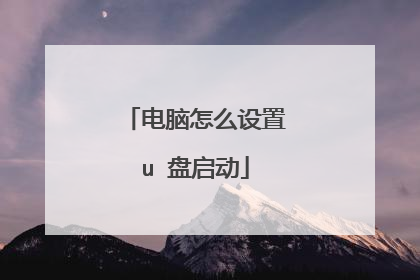
电脑怎么设置从u盘启动
方法一、通过快捷键设置U盘启动。(重要提醒:选择热键前,请先插入U盘) (1) 首先使用U当家U盘启动盘制作工具,制作成一个U盘启动盘,U当家兼容性好,启动成功率高!(2) 接下来在面查找适合您当前使用的主板品牌或笔记本品牌的快捷键,然后重新启动电脑。(3) 电脑刚开机的时候按住这个快捷启动按键,选择您当前所使用的U盘,就可以进入“U当家U盘装系统”启动的界面。(4) 选择进入U当家03PE或U当家WIN8PE系统后通过桌面的“U当家一键快速装机工具”就可以安装系统了。(例如:华硕主板快捷启动按键为:F8,刚开机按住F8按键选择U盘型号即可启动成功)注意:如果按了快捷键后没有任何反映,那么刚开机的时候请仔细看电脑屏幕,会有按键提示的。然后记住这个按键,重新启动电脑,在刚开机时按住“屏幕提示的快捷键”即可进入U当家启动盘界面。 注意:其它机型请尝试或参考以上品牌常用启动热键(注意:苹果笔记本,开机/重启时按住“option”键[即Alt键]不放,进入选择启动方式。)方法二、设置U盘启动,不同BIOS设置U盘启动方法如下:1、Phoenix – AwardBIOS(2010年之后的电脑):2、旧的Award BIOS(2009年电脑主板): 3、2002年电脑主板的一款BIOS:
华硕主板可通过以下步骤设置U盘启动:1、当看到开机画面时,连续按下“del”键,会进入到BIOS设置界面。如下图所示:2、此时我们按“F8”键,将进入启动菜单选择窗口,如下图所示:通过以上步骤即可选择U盘启动。
进入bios系统用箭头键移动至图中所示的“Advanced BIOS Featrues”按回车移动箭头键至First Boot Device,按回车,出现如图所示的列表,这里我们选择USB—FDD启动模式来启动U盘选择好以后,按F10,问是否退出且保存,选择字母Y,按回车然后重启即可
华硕主板可通过以下步骤设置U盘启动:1、当看到开机画面时,连续按下“del”键,会进入到BIOS设置界面。如下图所示:2、此时我们按“F8”键,将进入启动菜单选择窗口,如下图所示:通过以上步骤即可选择U盘启动。
进入bios系统用箭头键移动至图中所示的“Advanced BIOS Featrues”按回车移动箭头键至First Boot Device,按回车,出现如图所示的列表,这里我们选择USB—FDD启动模式来启动U盘选择好以后,按F10,问是否退出且保存,选择字母Y,按回车然后重启即可

version2.15.1231怎么设置USB启动?
电脑一键u盘启动bios设置教程 1、将已使用u深度软件制作好的启动u盘插入电脑主机的usb插口(建议将u盘插入到主机箱后置的USB插口处,因为那样传输的性能比前置的要好),然后开机。2、当看到开机画面时,连续按下快捷键F12;当连续按下快捷键F12后电脑会进入一个启动项选择的窗口!① 硬盘启动;② 光驱(光盘)启动;③ usb启动。3、通过键盘上的上下(↑ ↓)方向键将光标移至usb启动项后按下回车键确认即可。4、完成上述的所有操作后电脑便会从u盘启动并进入u深度的主菜单界面。开机时候刚出来的界面上有写设置USB启动的快捷键,插上U盘重新重新启动按住相应的快捷键即可。启动盘,又叫紧急启动盘,一般用来系统紧急修复,以前都是通过光盘,软盘来实现PE,现在由于移动存储的强大,启动盘也就承载到移动存储设备上,携带方便。第一种是光盘安装系统。适合对电脑BIOS设置非常了解才可以。在BIOS界面中找到并进入含有“BIOS”字样的选项。“Advanced BIOS Features”。 第二种是U盘安装系统。U盘装系统,你需要先把U盘做成启动盘,然后从网上下载系统,并且把解压后,带GHO的系统复制到已经做好U盘启动盘里面。First Boot Device (第一顺序开机启动设置):鉴于电脑不同,这里可能没有USB-ZIP/USB-HDD等方式选择,所以这里默认硬盘即可。2成功进入了BIOS里面后,终于可以寻找并设置,达到可以让USB启动运行的目的。4进入下图,设置成第二项就可以了设置电脑usb启动方法步骤如下1.一般情况下电脑的第一启动项是光驱,但是有时候我们需要改变启动项。5调节好后,按下F10,弹出保存的确认界面,回车即可。首先在开机按del或f2或f12或esc进入bios设置,具体看启动时候的提示,如下图所示。当电脑无法从硬盘启动时,这时候我们就可以设置电脑从usb启动了。然后还需要注意的是, 3BIOS进入设置USB启动的方式,下图为进入BIOS后的界面,Advanced BIOS Features(BIOS进阶功能设定),通过键盘的“上下左右键”调节位置选中进入,Hard Disk Boot Priority(硬盘引导顺序):这个是最关键的了,一般你之前插入了USB设备后,这里进去就会显示USB的磁盘信息,然后通过键盘上的“+”(可以调节到最上面,也就是优先启动)
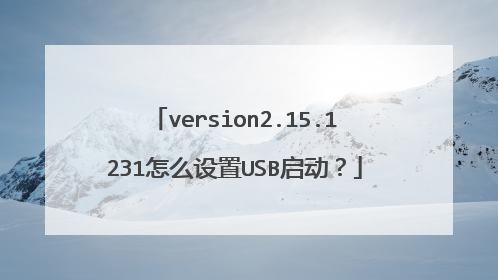
怎样设置电脑u启动
插入U盘启动电脑,重新启动电脑,在启动时按住DEL键,大部分电脑都是按DEL键,少部分可能要按F12或者F15,不同的电脑启动按键不一样,从百度里搜索一下也可以查到不同电脑U盘启动键。
不同的电脑不一样的
不同的电脑不一样的

